当我们打开电脑时,有很多程序会自动启动并运行在后台,占用了大量的系统资源,导致电脑变得缓慢。关闭这些不必要的开机启动项,可以提升电脑的性能,让我们的工作更加高效。本文将以一招教你关闭电脑开机启动项为主题,为大家介绍如何轻松关闭电脑开机启动项,提升电脑的性能。
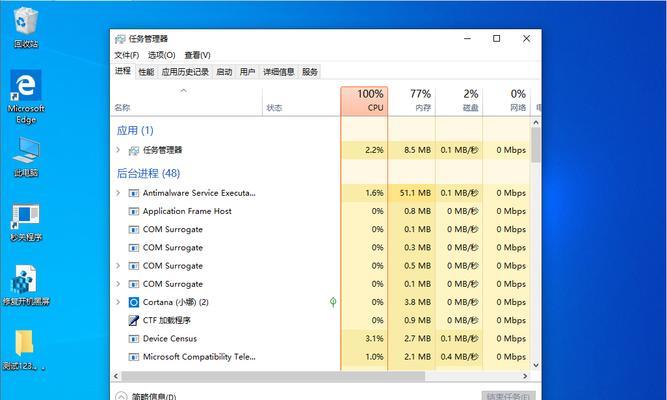
1.什么是开机启动项?
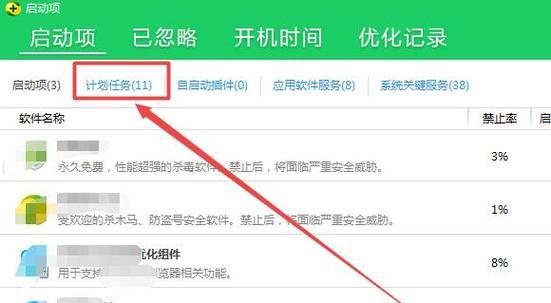
电脑开机启动项是指在系统启动时自动运行的程序或服务,它们会在系统启动后一同加载,常驻在内存中。
2.为什么需要关闭开机启动项?
开机启动项会占用大量的系统资源,导致电脑变慢,同时也延长了系统的启动时间。关闭开机启动项可以提升电脑的性能和响应速度。

3.如何查看开机启动项?
可以通过任务管理器或第三方软件查看开机启动项。打开任务管理器,点击“启动”选项卡,即可看到所有开机启动项的列表。
4.分析开机启动项的影响
在任务管理器中,可以看到每个开机启动项的启动类型、状态和影响。根据这些信息,我们可以判断每个启动项对系统性能的影响。
5.关闭不必要的开机启动项
根据分析结果,我们可以选择关闭一些不必要的开机启动项,以释放系统资源。右键点击开机启动项,选择“禁用”即可。
6.小心不要关闭关键的开机启动项
在关闭开机启动项时,需要注意不要关闭一些关键的系统程序,否则可能会导致系统无法正常运行。请谨慎操作。
7.使用系统配置工具进行设置
除了任务管理器,还可以使用系统配置工具(msconfig)来管理开机启动项。打开“运行”对话框,输入“msconfig”,即可进入系统配置界面。
8.在系统配置工具中关闭启动项
在系统配置界面的“启动”选项卡中,可以看到所有的开机启动项。取消选择不需要自启的程序,点击“应用”和“确定”按钮保存设置。
9.使用第三方软件进行管理
除了系统自带的工具外,还有一些第三方软件可以帮助我们更方便地管理开机启动项。这些软件通常提供了更多的功能和详细的信息。
10.注意定期检查开机启动项
由于软件的安装和卸载,开机启动项可能会发生变化。建议定期检查开机启动项,及时关闭不需要的程序。
11.关闭不必要的服务
除了关闭开机启动项,还可以通过关闭一些不必要的服务来提升电脑性能。可以在“服务”选项卡中找到并关闭这些服务。
12.注意保留安全软件
在关闭开机启动项时,我们需要确保一些必要的安全软件仍在运行,以保护电脑的安全。请注意保留杀毒软件、防火墙等重要软件。
13.测试和评估效果
在关闭开机启动项之后,我们可以测试和评估电脑性能的变化。比如启动速度、响应速度、程序运行速度等方面的变化。
14.随时调整开机启动项
随着软件的使用和需要,我们可能需要随时调整开机启动项。根据实际情况,添加或删除一些开机启动项,以获得更好的使用体验。
15.
关闭电脑开机启动项可以提升电脑的性能和响应速度,让我们的工作更加高效。通过任务管理器、系统配置工具或第三方软件,我们可以轻松地关闭不需要的开机启动项,从而优化电脑系统。记得定期检查和评估效果,并根据实际需要调整开机启动项,让电脑始终保持良好的性能状态。




